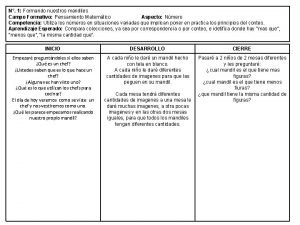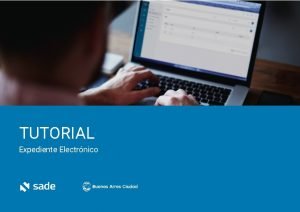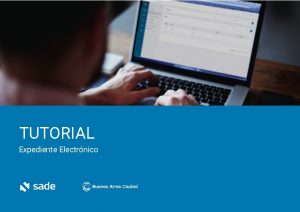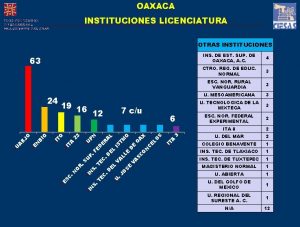USO DEL EXPEDIENTE PIAD Instituciones de preescolar y

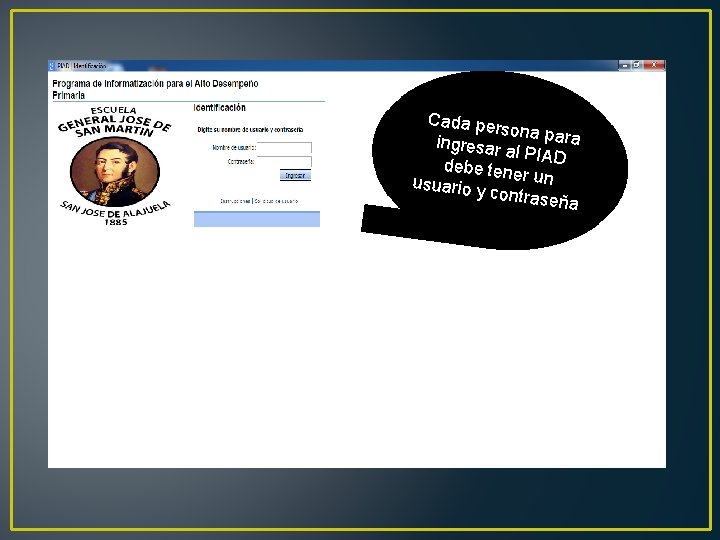
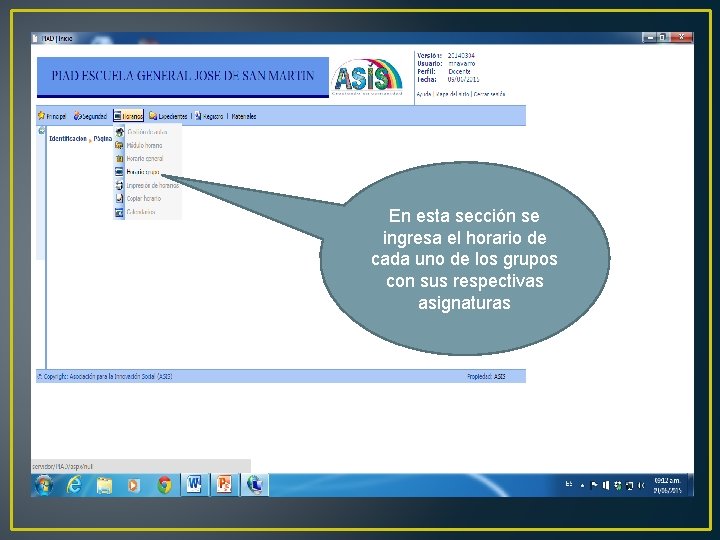

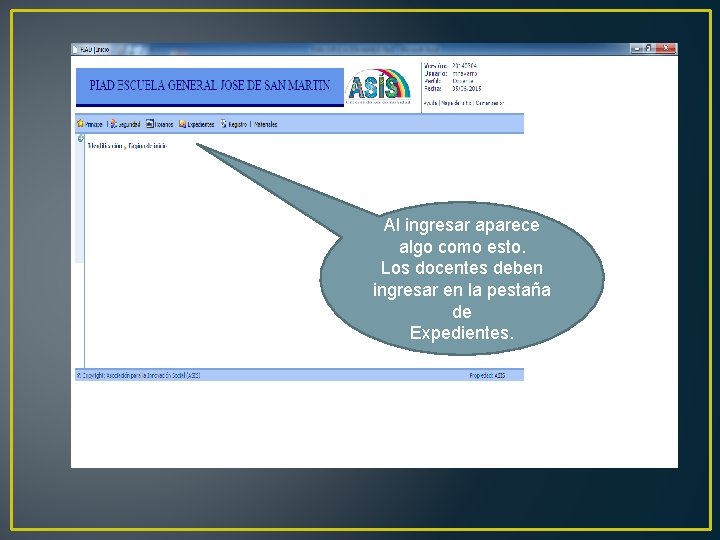
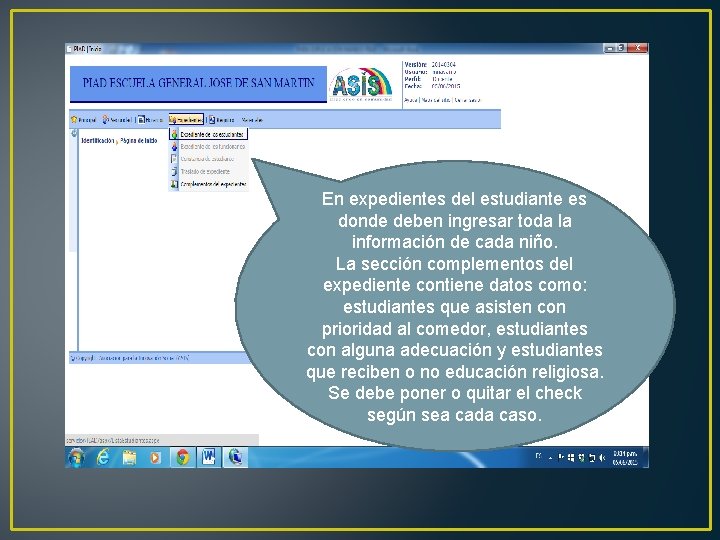
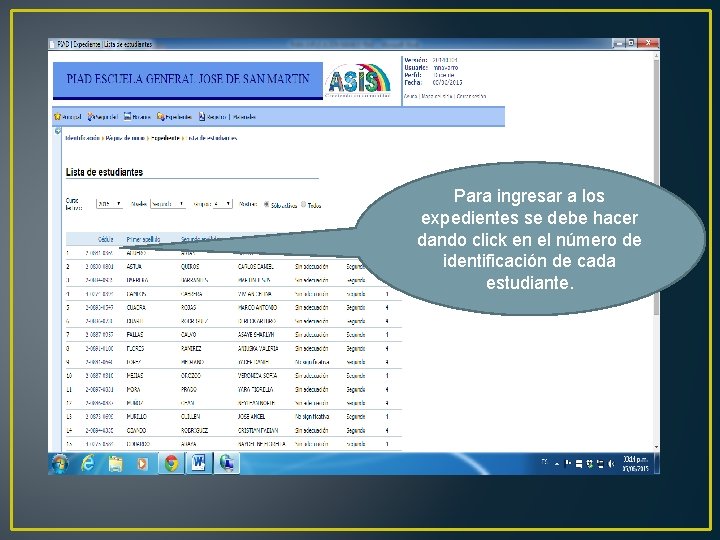
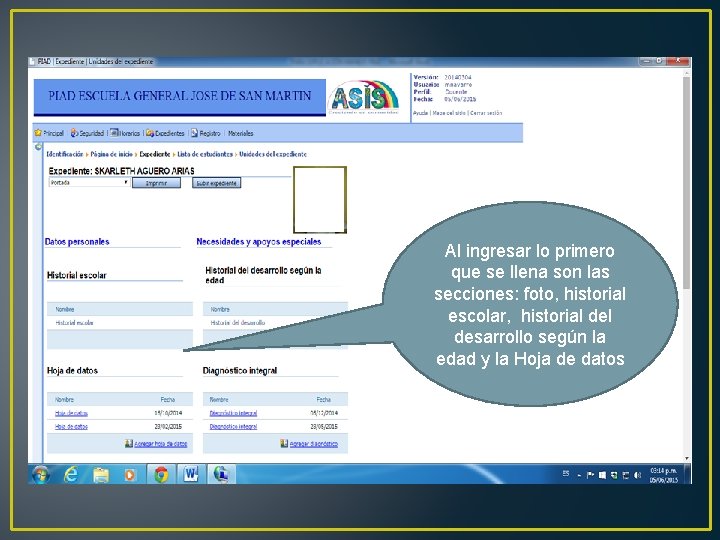

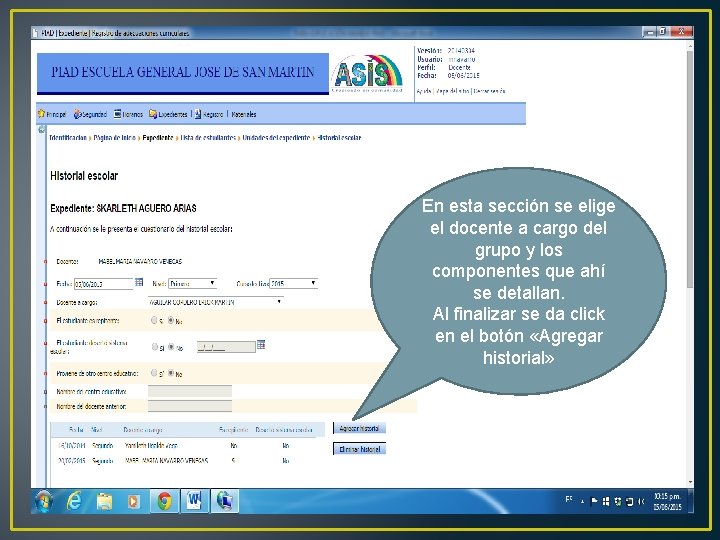

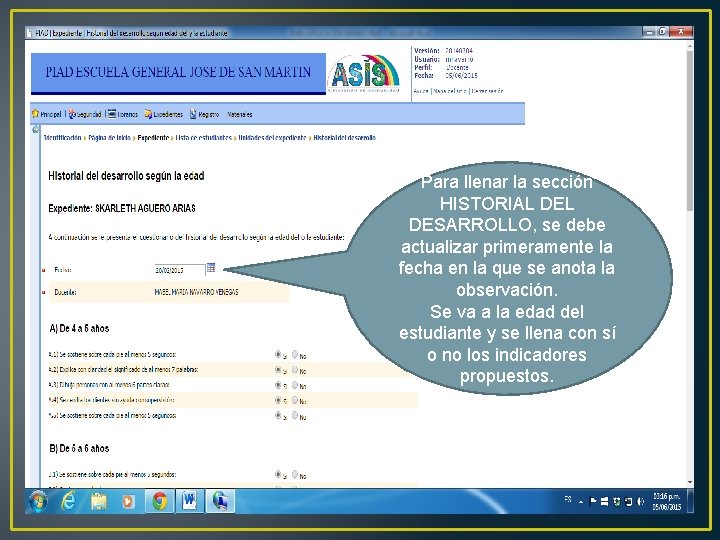
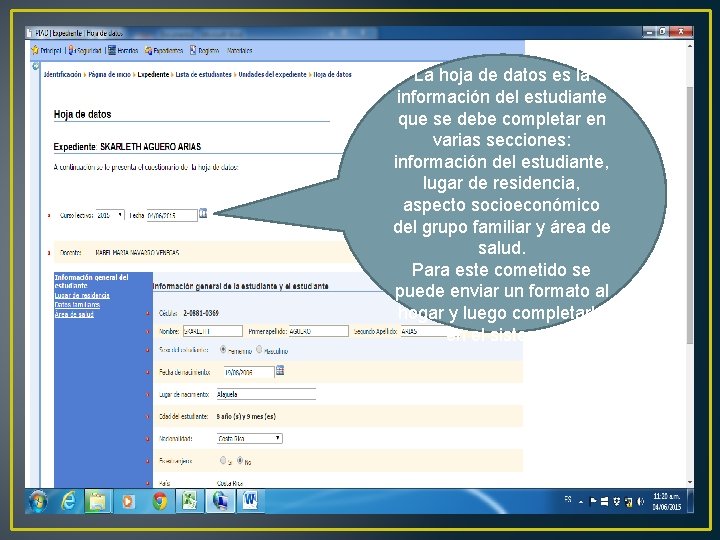
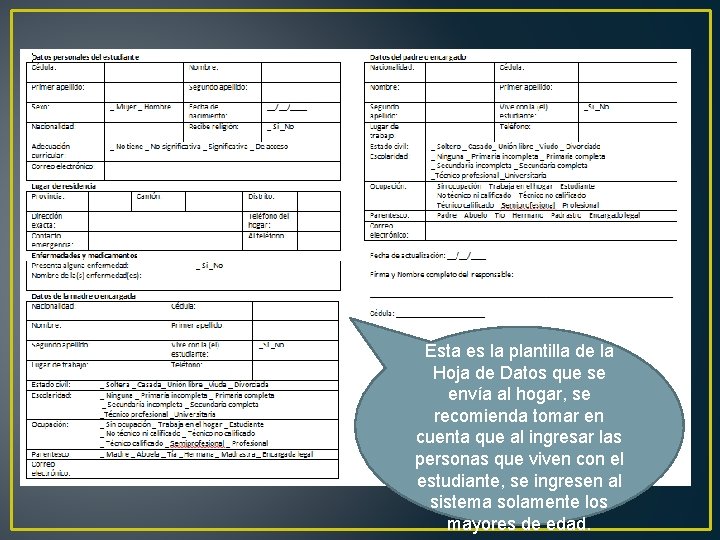

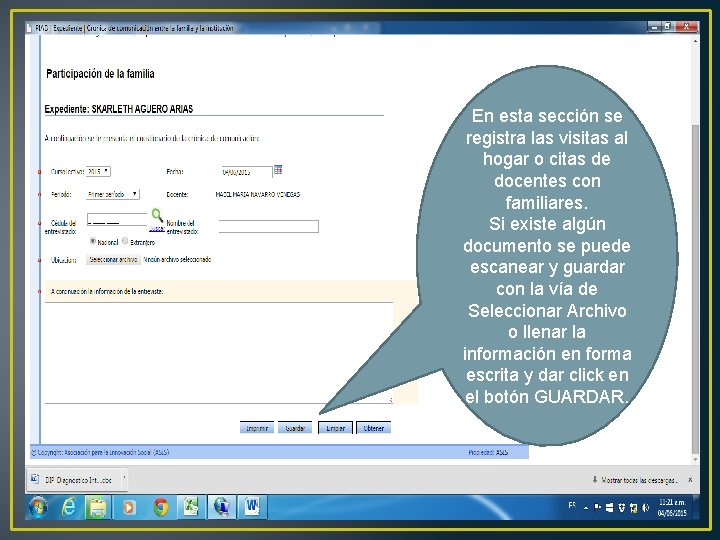
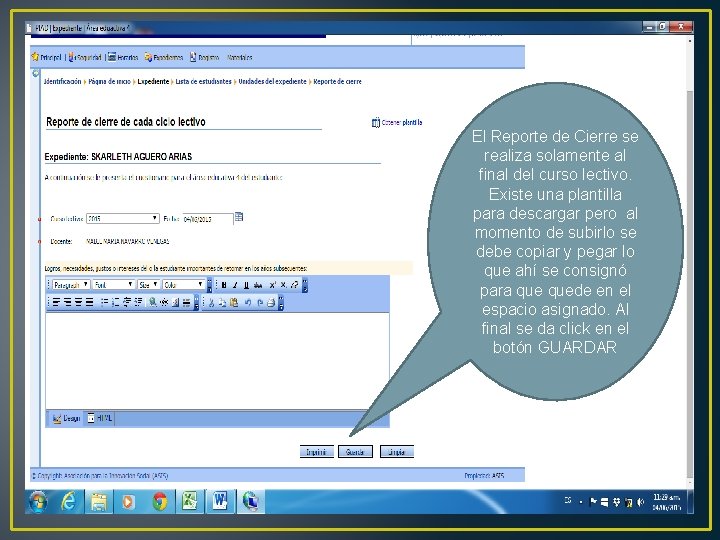
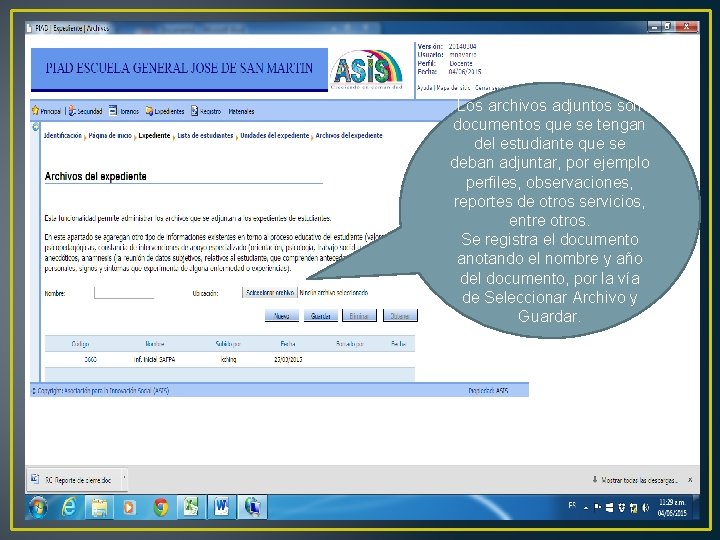

- Slides: 19

USO DEL EXPEDIENTE PIAD Instituciones de preescolar y primaria
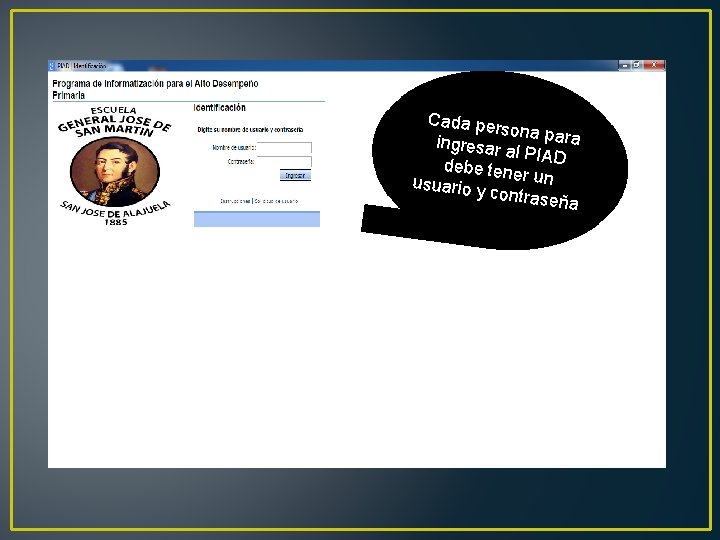
Cada per sona par a ingresar al PIAD debe ten er un usuario y contrase ña
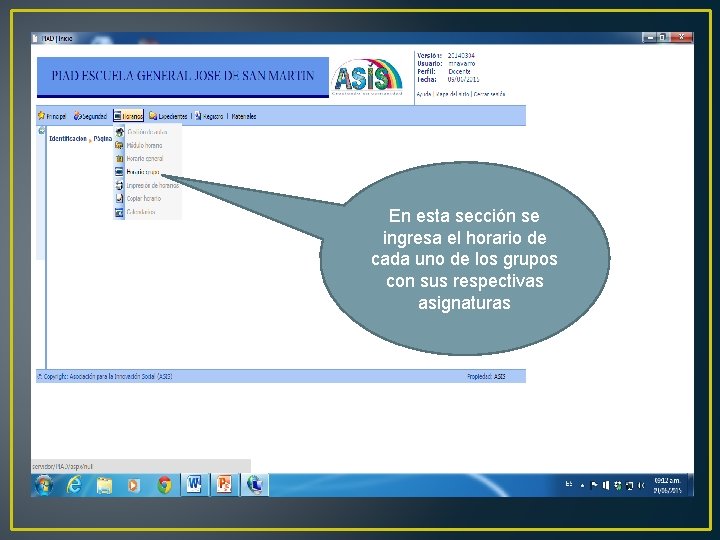
En esta sección se ingresa el horario de cada uno de los grupos con sus respectivas asignaturas

Para el horario se debe elegir el nivel, grupo y jornada laboral al inicio. Seguidamente deberá elegir cada una de las asignaturas como lo haya consignado en su propio horario y al final dar click en el botón GUARDAR.
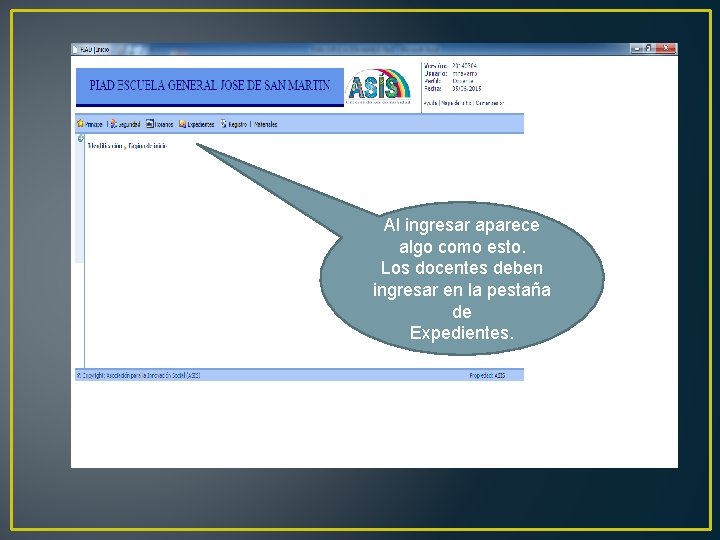
Al ingresar aparece algo como esto. Los docentes deben ingresar en la pestaña de Expedientes.
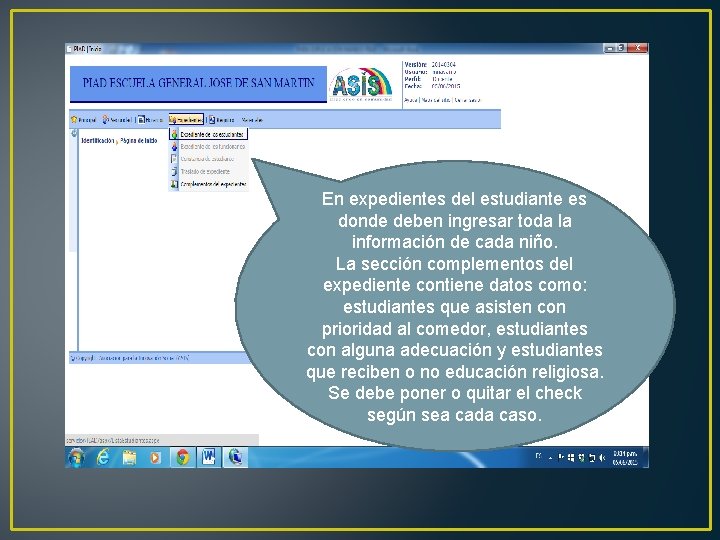
En expedientes del estudiante es donde deben ingresar toda la información de cada niño. La sección complementos del expediente contiene datos como: estudiantes que asisten con prioridad al comedor, estudiantes con alguna adecuación y estudiantes que reciben o no educación religiosa. Se debe poner o quitar el check según sea cada caso.
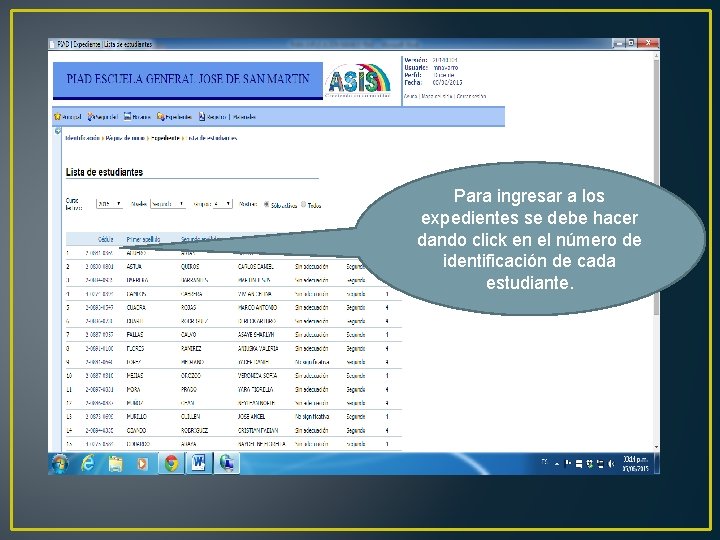
Para ingresar a los expedientes se debe hacer dando click en el número de identificación de cada estudiante.
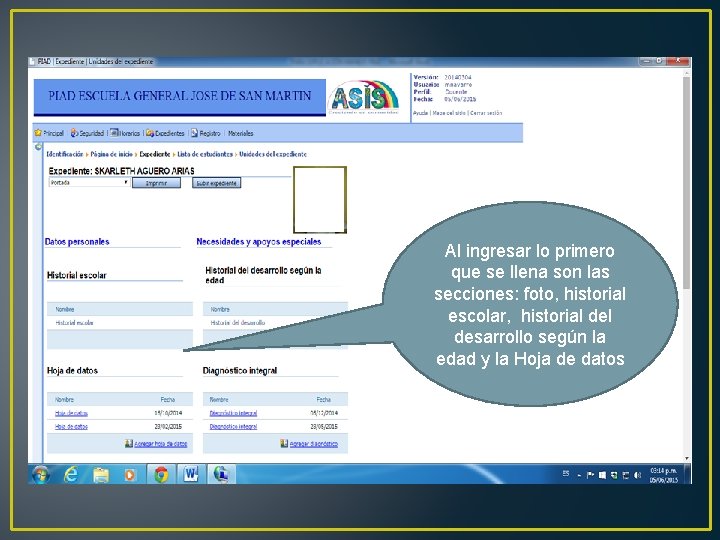
Al ingresar lo primero que se llena son las secciones: foto, historial escolar, historial desarrollo según la edad y la Hoja de datos

Para agregar la fotografía se debe primero dar click sobre el cuadro donde estará la foto y aparecerá la opción SELECCIONAR ARCHIVO, en este botón se da click y de ahí debemos ubicar la ruta en la cual previamente guardamos las fotografías, ya escogido damos click en SUBIR. Otra forma es tomando la foto desde una laptop con cámara.
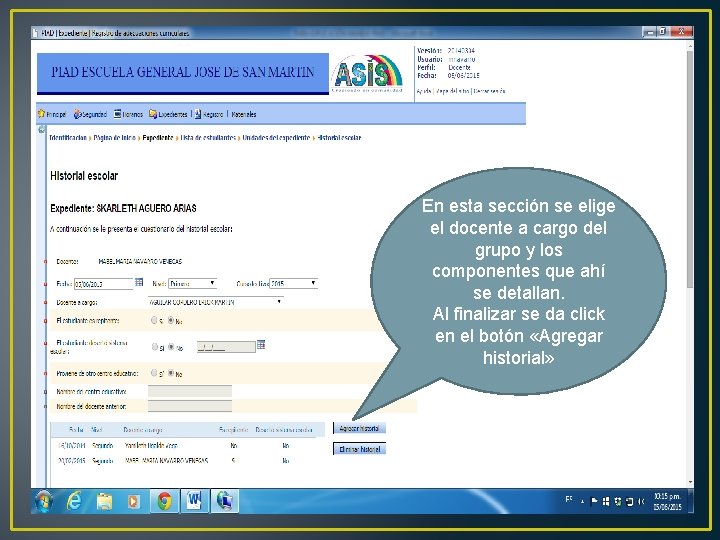
En esta sección se elige el docente a cargo del grupo y los componentes que ahí se detallan. Al finalizar se da click en el botón «Agregar historial»

En la segunda parte de esta sección, se anotan los apoyos que reciben los estudiantes, en el cuadro de Servicios o apoyos recibidos se anota el nombre del servicio, nombre del docente actual (se refiere a la persona que imparte el servicio). Finalmente click en «Agregar Servicio»
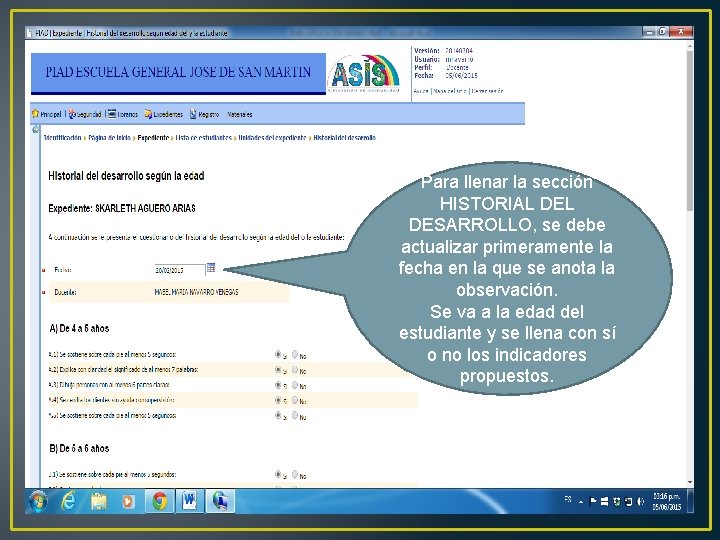
Para llenar la sección HISTORIAL DESARROLLO, se debe actualizar primeramente la fecha en la que se anota la observación. Se va a la edad del estudiante y se llena con sí o no los indicadores propuestos.
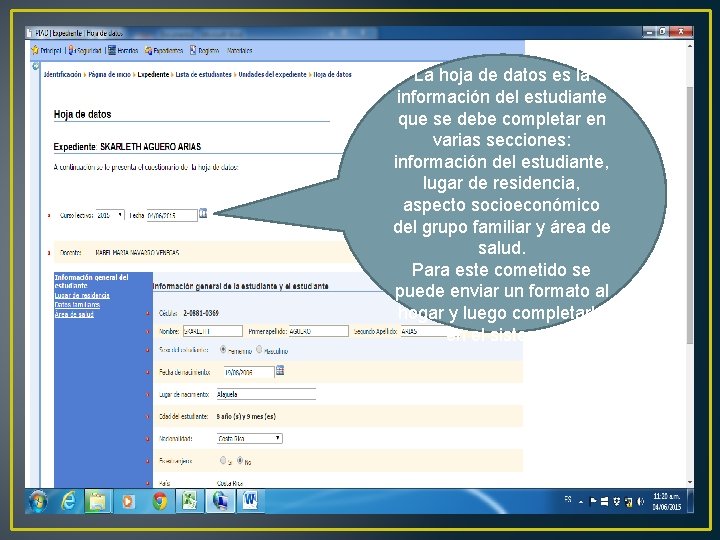
La hoja de datos es la información del estudiante que se debe completar en varias secciones: información del estudiante, lugar de residencia, aspecto socioeconómico del grupo familiar y área de salud. Para este cometido se puede enviar un formato al hogar y luego completarlo en el sistema.
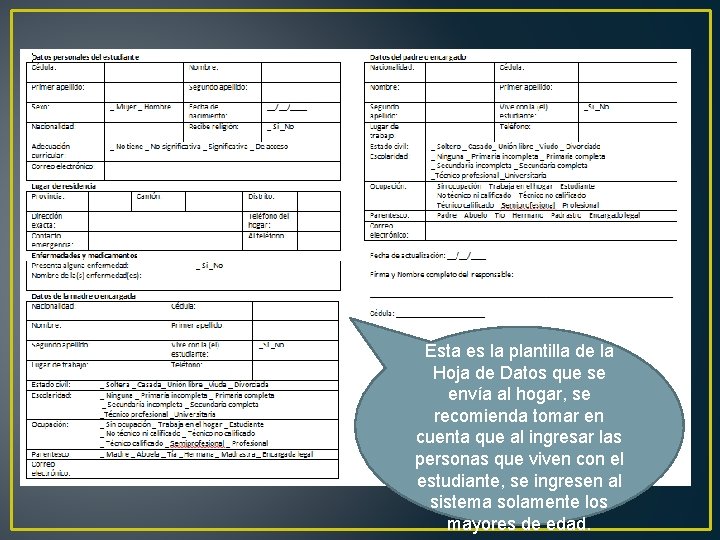
Esta es la plantilla de la Hoja de Datos que se envía al hogar, se recomienda tomar en cuenta que al ingresar las personas que viven con el estudiante, se ingresen al sistema solamente los mayores de edad.

El Diagnóstico Integral Pedagógico, es el documento que se llena en forma procesual a lo largo del curso lectivo. Se descarga la plantilla desde el inicio, se va llenando una por estudiante y para subirlo se debe SELECCIONAR ARCHIVO, en este botón se da click y de ahí debemos ubicar la ruta en la cual previamente guardamos las fotografías, ya escogido damos click en Guardar.
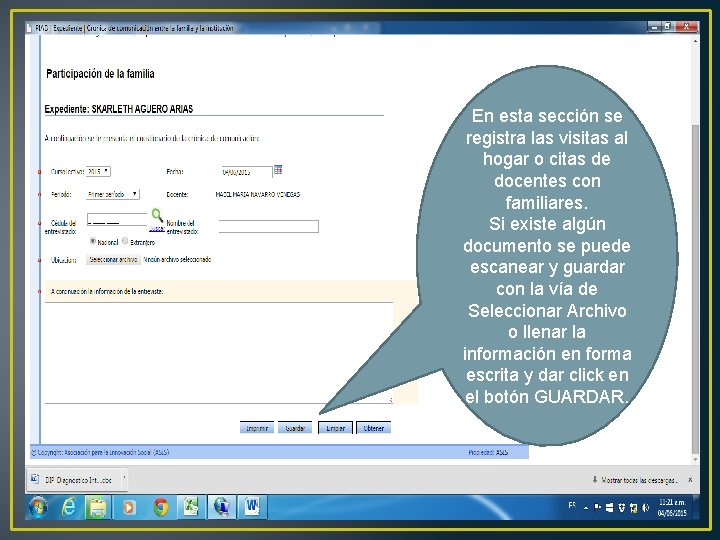
En esta sección se registra las visitas al hogar o citas de docentes con familiares. Si existe algún documento se puede escanear y guardar con la vía de Seleccionar Archivo o llenar la información en forma escrita y dar click en el botón GUARDAR.
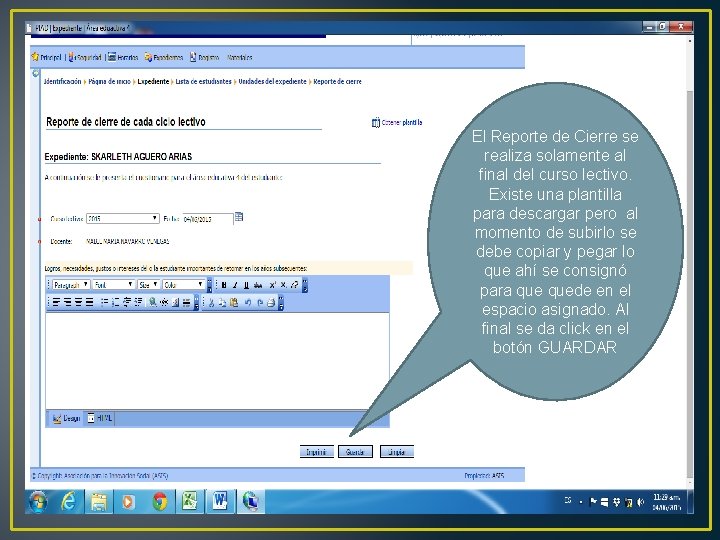
El Reporte de Cierre se realiza solamente al final del curso lectivo. Existe una plantilla para descargar pero al momento de subirlo se debe copiar y pegar lo que ahí se consignó para quede en el espacio asignado. Al final se da click en el botón GUARDAR
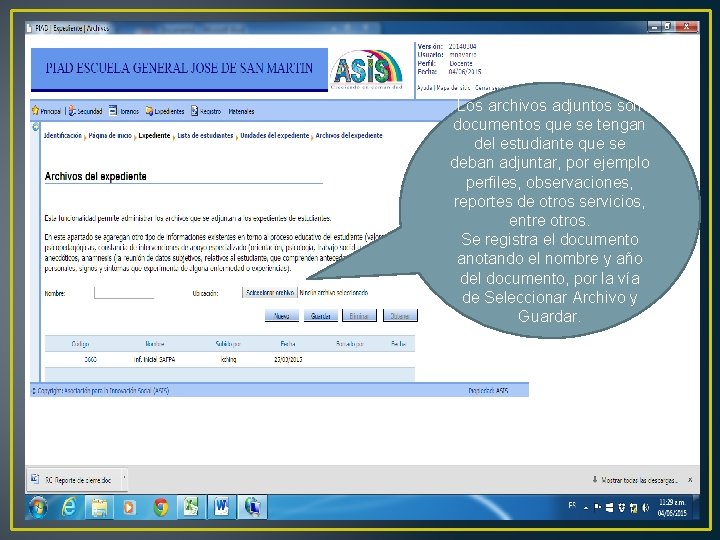
Los archivos adjuntos son documentos que se tengan del estudiante que se deban adjuntar, por ejemplo perfiles, observaciones, reportes de otros servicios, entre otros. Se registra el documento anotando el nombre y año del documento, por la vía de Seleccionar Archivo y Guardar.

Esta es la última sección del expediente, la llenan desde la administración del centro educativo cuando existe traslado, deserción, abandono o si es proveniente. Cuando es por traslado se completa con el nombre del centro educativo y código.
 Piaď na cm
Piaď na cm Slidetodoc
Slidetodoc Trayecto formativo preescolar
Trayecto formativo preescolar Plan de estudios 1999 preescolar
Plan de estudios 1999 preescolar Ordenamiento segun susan sperry
Ordenamiento segun susan sperry Campo de formacion academica preescolar
Campo de formacion academica preescolar Minuta infantil
Minuta infantil Proyecto dinosaurios infantil
Proyecto dinosaurios infantil Talleres en preescolar
Talleres en preescolar Objetivos de motricidad gruesa para preescolar
Objetivos de motricidad gruesa para preescolar Principios de conteo en preescolar
Principios de conteo en preescolar Planeacion educacion fisica preescolar
Planeacion educacion fisica preescolar Proyecto de higiene personal en preescolar
Proyecto de higiene personal en preescolar Objetivo del transporte terrestre
Objetivo del transporte terrestre Areas de mejora en preescolar
Areas de mejora en preescolar Areas de mejora en niños de preescolar
Areas de mejora en niños de preescolar Planeación pizza numérica preescolar
Planeación pizza numérica preescolar Copa del arbol
Copa del arbol Malla curricular licenciatura en educación preescolar 2012
Malla curricular licenciatura en educación preescolar 2012 Ejes del programa nacional de convivencia escolar
Ejes del programa nacional de convivencia escolar